Vous pensez que transférer la sauvegarde WhatsApp du même fabricant serait facile. Mais ce n'est pas le cas pour Samsung. Bien que le fabricant propose un logiciel spécialisé, Smart Switch, la plupart des gens sont agacés par ses problèmes.
J'étais sur le point de télécharger l'application moi-même, mais j'ai lu quelques commentaires. Les gens avaient beaucoup de problèmes. Un utilisateur a déclaré qu'il ne pouvait pas installer l'application sur son Samsung Tab S2. Un autre utilisateur a déclaré:
"J'étais tellement content d'obtenir le nouveau S20 Note, mais cette application a été un cauchemar complet pour transférer mes données WhatsApp à partir de mon s9 +. Cela ne devrait pas être si difficile. Je suis un utilisateur fidèle d'Android / Samsung depuis longtemps, mais cela pourrait m'amener à repenser cela et à passer complètement à un nouveau téléphone. "
Un inconvénient flagrant du Samsung Switch est qu'il ne transfère pas du tout les données WhatsApp. Bien qu'il transfère d'autres types de données comme des applications, des paramètres de l'appareil, des fichiers, des photos et des messages SMS, il ne transfère aucune donnée ou application chiffrée de bout en bout.
Les données et les messages WhatsApp sont chiffrés de bout en bout. Par conséquent, Samsung Smart Switch ne peut pas transférer ces données. Pour la plupart des utilisateurs, les données WhatsApp sont l'une des plus importantes pour passer à un nouveau téléphone. Alors, comment pouvons-nous résoudre ce problème?
Heureusement, il existe d'autres moyens qui vous aident à transférer des données WhatsApp. Nous discuterons de ces méthodes en détail et parlerons des avantages et des inconvénients de chacune d'elles. Allons-y!
- Part 1:Quelques solutions courantes pour transférer WhatsApp de Samsung vers Samsung
- Part 2: Solution unique pour le transfert de données WhatsApp de Samsung à Samsung
Part 1: Quelques solutions courantes pour transférer WhatsApp de Samsung vers Samsung.
1.1 Via la sauvegarde locale
WhatsApp conserve une sauvegarde des données sur votre smartphone. Bien que ce processus soit automatique, avant le transfert, nous devons effectuer manuellement une sauvegarde pour nous assurer que les dernières données sont également sauvegardées. Cette méthode n'implique pas l'utilisation de Google Drive.
Étape 1: Ouvrez WhatsApp sur l'ancien appareil > Appuyez sur les trois points dans le coin supérieur droit et ouvrez "Paramètres".
Étape 2: Ouvrez "Discussions" > Appuyez sur "Sauvegarde de discussion" > "Sauvegarder" (cela fait une sauvegarde sur l'appareil local).

Étape 3: déconnectez-vous de votre compte OU désinstallez WhatsApp de l'appareil.
Étape 4: Ouvrez le dossier WhatsApp dans le stockage interne ou sur la carte SD et copiez le dossier entier.
Étape 5: Déplacez ce dossier sur votre PC / ordinateur portable.
Étape 6: Sur votre nouveau téléphone Samsung > Accédez à la mémoire interne ou à la carte SD, selon l'endroit où vous souhaitez stocker vos données.
Étape 7: Déplacez le dossier WhatsApp du PC / ordinateur portable vers le dossier WhatsApp > Bases de données.
Étape 8: Installez WhatsApp sur le nouvel appareil > Entrez le même numéro que dans l'ancien téléphone.
Étape 9: La configuration détecte les fichiers de sauvegarde > Appuyez sur la restauration et les données seront déplacées.
Les avantages:- Solution gratuite.
- Nécessite le même numéro de téléphone.
- Nombreuses étapes à suivre.
1.2 Via La sauvegarde de Google Drive
C'est l'une des méthodes les plus courantes pour transférer des données WhatsApp. Elle est moins manuelle que la méthode précédente et utilise votre compte Google pour sauvegarder et restaurer à partir de Google Drive. Cela prend un certain temps car toutes les données sont d'abord téléchargées à partir de l'ancien téléphone, puis téléchargées sur le nouveau téléphone.
Étape 1: Ouvrez WhatsApp sur votre ancien téléphone Samsung > Appuyez sur l'icône des trois points > Ouvrez "Paramètres".
Étape 2: Accédez à "Discussions" > Suivi de "Sauvegarde de discussion" > Assurez-vous que vous êtes connecté au compte Google.
Étape 3: Maintenant, appuyez sur le bouton "Sauvegarder", vous pouvez choisir d'inclure ou d'exclure des vidéos > Une fois que c'est fait, supprimez WhatsApp de l'appareil.
Étape 4: Installez WhatsApp sur le nouvel appareil > Connectez-vous au même compte Google > Pendant la configuration, il affichera la sauvegarde, appuyez sur le bouton "Restaurer".

- Solution gratuite.
- Stockage limité de 15 Go.
- Il y a des problèmes de compatibilité dans certains cas.
- Procédure lente.
1.3 Transfert par e-mail
Vous pouvez également transférer des données WhatsApp en vous envoyant les chats par e-mail. L'idée est d'envoyer les chats de l'ancien téléphone en pièce jointe, puis de les télécharger à partir de votre nouveau téléphone. Cependant, cela ne transférera pas le chat vers WhatsApp et les chats seront accessibles en tant que fichier document.
Étape 1: Ouvrez WhatsApp sur l'ancien téléphone > Sélectionnez le contact ou le groupe à restaurer > allez vers la gauche.
Étape 2: Appuyez sur "Plus" > "Exporter discussion" > Sélectionnez "Email".
Étape 3: Tapez l'e-mail lié à votre téléphone Android > Envoyer avec la pièce jointe.
Étape 4: Vous aurez la possibilité de transférer des fichiers multimédias, cependant, il est recommandé de l'exclure en raison de la limite de 20 Mo par pièce jointe.
Étape 5: Ouvrez l'application "Email" sur votre nouveau téléphone Samsung et téléchargez la pièce jointe.
Les avantages:- Solution gratuite.
- Transfert limité de fichiers multimédias.
- Les discussions ne sont pas transférées vers WhatsApp, mais peuvent être visualisées en tant que document.
- Le processus manuel nécessite une répétition pour chaque conversation.
Part 2:Solution unique pour le transfert de données WhatsApp de Samsung à Samsung.
Mobitrix WhatsApp Transfer vient vous aider en tant que logiciel de gestion de données WhatsApp tout-en-un. Pensez-vous que les inconvénients des méthodes évoquées ci-dessus sont trop nombreux? Vous avez raison. Mobitrix a été développé pour résoudre tous les problèmes collectifs des méthodes de transfert de sauvegarde WhatsApp de Samsung vers les appareils Samsung Android.
Voici les étapes faciles à suivre pour transférer WhatsApp de Samsung vers Samsung:
Étape 1: Téléchargez et installez Mobitrix sur votre ordinateur. Déverrouillez vos téléphones Samsung > Connectez-les tous les deux à l'ordinateur.
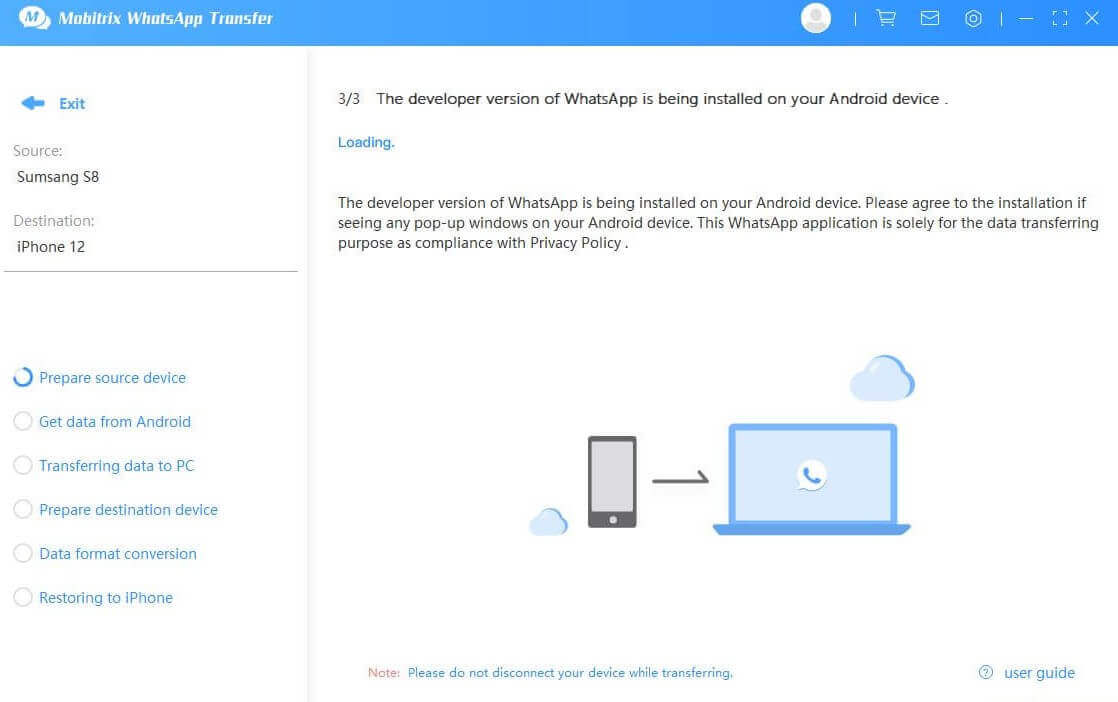
Étape 2: Ouvrez Mobitrix > Cliquez sur «Transférer WhatsApp entre appareils» dans le menu de gauche.

Étape 3: Cliquez sur le bouton «Transférer» >Une fois le transfert terminé, vous recevrez une notification.
Principales caractéristiques de Mobitrix WhatsApp Transfer:
- Transférez facilement depuis n'importe quelle plate-forme: Mobitrix prend en charge le transfert de messages, images, vidéos WhatsApp et plus encore d'Android vers iPhone, iPhone vers Android, iPhone vers iPhone et Android vers Android.
- Sauvegarde WhatsApp sur votre PC et restauration: avec Mobitrix, vous pouvez facilement connecter votre appareil à votre ordinateur et sauvegarder vos données. Vous pouvez ensuite restaurer ces données sur un autre appareil.
- Qualité des données - 100% intact: vous pouvez être assuré de vos données. Non seulement il restera intact à 100%, mais vous n’avez pas non plus à vous soucier de la confidentialité car toutes les données sont stockées directement sur votre ordinateur.
- Le logiciel prend en charge de manière transparente tous les modèles d'appareils Android et iOS, y compris les derniers systèmes d'exploitation, Android 16.0 et iOS 26.
